Kako dodati obraze fotografijam v iPhonu

Različica iOS 16 je posodobila funkcijo zaznavanja obrazov na fotografijah, tako da lahko ta obraz dodate na fotografijo, poleg tega, da fotografiji iPhone dodate lokacijo.

Različica iOS 16 je posodobila funkcijo zaznavanja obrazov na fotografijah, tako da lahko ta obraz dodate fotografiji poleg dodajanja lokacije fotografiji iPhone . Od tam lahko uporabniki preprosto iščejo slike po obrazih, shranjenih na tej fotografiji. Vse fotografije z enakim obrazom, dodanim na fotografijo, so združene za hitro iskanje, vključno z videoposnetki s samodejnim zaznavanjem obrazov. Spodnji članek vas bo vodil, kako dodati obraze fotografijam v iPhonu.
Navodila za dodajanje obrazov fotografijam v iPhonu
Korak 1:
Najprej odprite sliko z obrazom, nato kliknite spodnjo ikono i . Na tej točki boste takoj videli obraz, prikazan na fotografiji , ki ga iPhone prepozna.

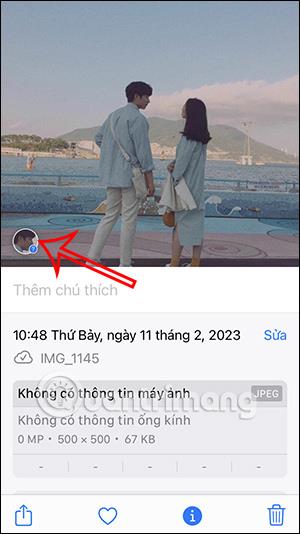
2. korak:
Kliknite ta obraz in nato izberite Označi z imenom . Zdaj uporabnik vnese ime za ta obraz in nato v zgornjem desnem kotu klikne Naprej . Zdaj mora uporabnik samo klikniti Končano , da shrani ime za ta obraz.
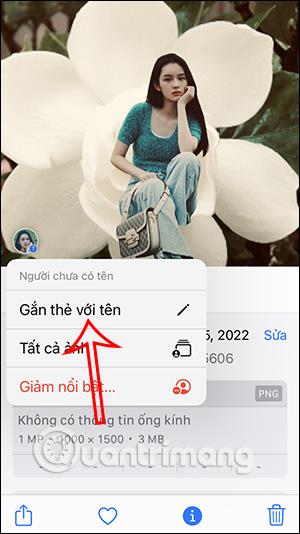

3. korak:
Zdaj kliknite shranjeni obraz na fotografiji in nato kliknite Vse fotografije ... Takoj boste videli najdene slike in videoposnetke z istim obrazom, ki ga je uporabnik shranil.


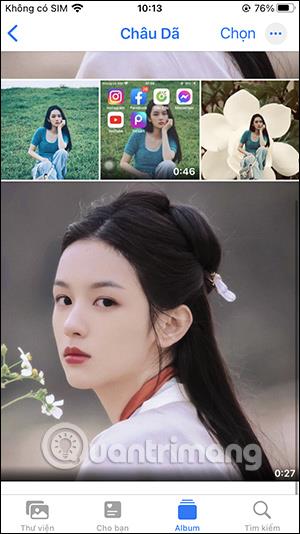
4. korak:
Če uporabnik klikne ikono i pod sliko ali videoposnetkom, bo videl obraz, prikazan na fotografiji.
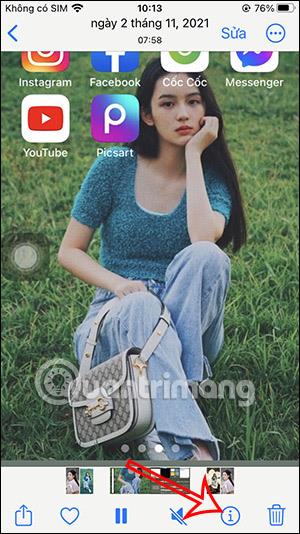
Kako odstraniti dodatne obraze na fotografijah iPhone
Korak 1:
Ponovno kliknite informacijski element na sliki in nato kliknite obraz, shranjen na fotografiji. Nadaljujte s klikom To ni ... Nato prikažite 2 možnosti za preimenovanje in brisanje imena obraza, shranjenega na fotografiji v iPhonu.
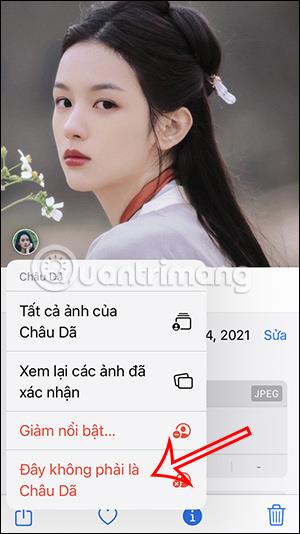
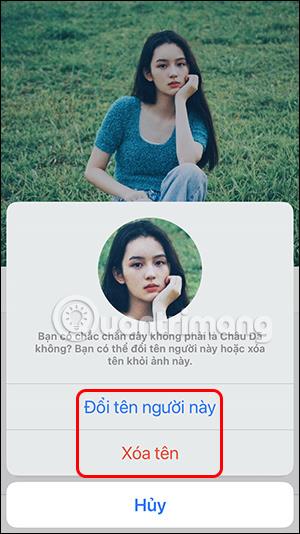
2. korak:
Če želite ta obraz spremeniti v novo ime, vnesite novo ime. Če želite izbrisati obraz na fotografiji, kliknite Izbriši ime.
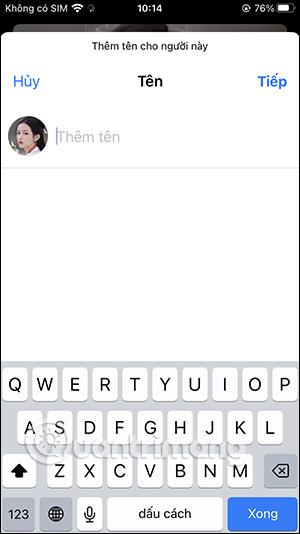
Video vadnica o dodajanju obrazov fotografijam iPhone
Preverjanje zvoka je majhna, a precej uporabna funkcija na telefonih iPhone.
Aplikacija Photos v iPhonu ima funkcijo spominov, ki ustvarja zbirke fotografij in videoposnetkov z glasbo kot film.
Apple Music je izjemno zrasel, odkar je bil prvič predstavljen leta 2015. Do danes je druga največja plačljiva platforma za pretakanje glasbe na svetu za Spotifyjem. Poleg glasbenih albumov je Apple Music dom tudi na tisoče glasbenih videoposnetkov, radijskih postaj 24/7 in številnih drugih storitev.
Če želite v svojih videoposnetkih glasbo v ozadju ali natančneje, posneti predvajano skladbo kot glasbo v ozadju videoposnetka, obstaja izjemno preprosta rešitev.
Čeprav ima iPhone vgrajeno aplikacijo Vreme, včasih ne nudi dovolj podrobnih podatkov. Če želite nekaj dodati, je v App Store na voljo veliko možnosti.
Poleg skupne rabe fotografij iz albumov lahko uporabniki dodajajo fotografije v skupne albume v napravi iPhone. Fotografije lahko samodejno dodate v albume v skupni rabi, ne da bi morali znova delati iz albuma.
Obstajata dva hitrejša in enostavnejša načina za nastavitev odštevanja/časovnika na napravi Apple.
App Store vsebuje na tisoče odličnih aplikacij, ki jih še niste preizkusili. Običajni iskalni izrazi morda ne bodo uporabni, če želite odkriti edinstvene aplikacije, in ni zabavno spuščati se v neskončno pomikanje z naključnimi ključnimi besedami.
Blur Video je aplikacija, ki zamegli prizore ali katero koli vsebino, ki jo želite v telefonu, da nam pomaga dobiti sliko, ki nam je všeč.
Ta članek vas bo vodil, kako namestiti Google Chrome kot privzeti brskalnik v sistemu iOS 14.









